A 0x80004005 számú hiba meghatározatlan hibaként kerül lefordításra, és általában akkor jelenik meg, amikor a felhasználó nem tud hozzáférni megosztott mappákhoz, meghajtókhoz, virtuális gépekhez, és amikor a Windows Updates telepítése sikertelen. A probléma elhárítása attól függ, hogy a hibaüzenet honnan és hogyan származik, és mivel a hiba nem mondja meg konkrétan, hogy mi a tényleges probléma, még a Microsoft Könyvekben is „ Meg nem határozott hiba ” -ként van meghatározva .

Ezen útmutató segítségével képesnek kell lennie a probléma megoldására. Gyűjtöttem működő megoldásokat különféle esetekre, és ebbe a bejegyzésbe helyeztem őket. Kérjük, olvassa el az alábbi címsorokat, majd használja a forgatókönyvre alkalmazható megoldást.
Javítsa meg a sérült rendszerfájlokat
Töltse le és futtassa Restoro, hogy átvizsgálja és visszaállítani sérült és hiányzó fájlokat ide , majd ellenőrizze, hogy a probléma megoldása, ha nem, akkor próbálja meg a másik az alább felsorolt módszerek.
0x80004005 számú hiba egy VirtualBoxon
Általában a rendszerleíró kulcs okozza a problémákat.
Tartsa lenyomva a Windows billentyűt, és nyomja meg az R gombot. Írja be a regedit parancsot, majd kattintson az OK gombra
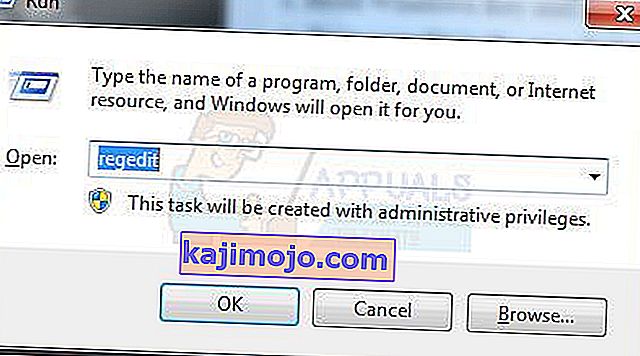
Lépjen a következő nyilvántartási útvonalra:
HKEY_LOCAL_MACHINE \ SOFTWARE \ Microsoft \ Windows NT \ CurrentVersion \ AppCompatFlags \ Layers "C: \ Program Files \ Oracle \ VirtualBox \ VirtualBox.exe" = "DISABLEUSERCALLBACKEXCEPTION"
Ha ez a kulcs létezik, törölje és próbálja újra. Ha a kulcs törlése nem segít, akkor próbálja meg letiltani a víruskeresőt.
Ha még mindig nem működik, akkor:
Távolítsa el a víruskeresőt, tesztelje, majd telepítse újra.
Cserélje le a víruskeresőt egy másikra, például az AVG-re vagy a Security Essentials-re.
0x80004005 hiba a megosztott meghajtó / mappa elérésekor
A regedit használatával létrehozunk egy LocalAccountTokenFilterPolicy értéket.
Tartsa lenyomva a Windows billentyűt, és nyomja meg az R gombot
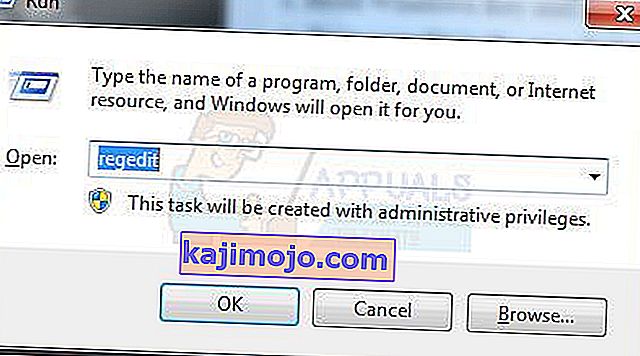
Írja be a regedit parancsot, és kattintson az OK gombra
Navigáljon a következő útvonalra regeditben
HKLM \ SOFTWARE \ Microsoft \ Windows \ CurrentVersion \ Policies \ System
32 bites rendszerhez hozzon létre egy új DWORD értéket LocalAccountTokenFilterPolicy néven .
64 bites rendszerhez készítsen QWORD-ot (64 bites) LocalAccountTokenFilterPolicy néven .
Mindkét esetben állítsa az értéket numerikus 1-re (jelentése:), és ne felejtse el az OK gombra kattintani.
Általában a LocalAccountTokenFilterPolicy érték akkor jön létre, mielőtt esélye van az adatérték beállítására; semmi gond, csak kattintson duplán, és módosítsa az adatokat 0-ról 1-re.
Miután ez megtörtént, indítsa újra a számítógépet, és nézze meg, hogy most már hozzáfér-e a megosztott meghajtókhoz vagy mappákhoz.
Ha a probléma a fenti lépések végrehajtása után is fennáll; azután
Tartsa lenyomva a Windows billentyűt , nyomja meg az R billentyűt , és írja be a hdwwiz.cpl fájlt az Eszközkezelő megnyitásához . Válassza a Hálózati adapterek lehetőséget, majd kattintson a Nézet menüből, majd válassza a Rejtett eszközök megtekintése lehetőséget Bontsa ki a Hálózati adapterek elemet, és ha a Microsoft 6to4 adaptereket látja, akkor kattintson jobb gombbal, és válassza az Eszköz eltávolítása lehetőséget.
Ha elkészült, indítsa újra a számítógépet, majd tesztelje.
0x80004005 számú hiba a Windows 7 vagy a Windows Server 2008 R2 SP1 telepítésekor
Töltse le és futtassa a CheckSUR-t innen. Miután a Rendszerfrissítés készenléti eszköz befejezte a rendszer összetevőinek ellenőrzését, futtassa az SFC Scan programot.
E_FAIL (0x80004005) A VirtualBox telepítésekor az Ubuntun
Ha 3 GB-nál több RAM-ot próbál kiosztani a virtuális gépnek, akkor győződjön meg arról, hogy a gazdagép 64 bites rendszer, és az igazi hardver átengedés megengedett (VT-x)
Nem sikerült megnyitni a virtuális gép munkamenetét
A virtuális gép (VirtualBox) bizonyos munkamenetein a következő hibaüzenetet láthatja.
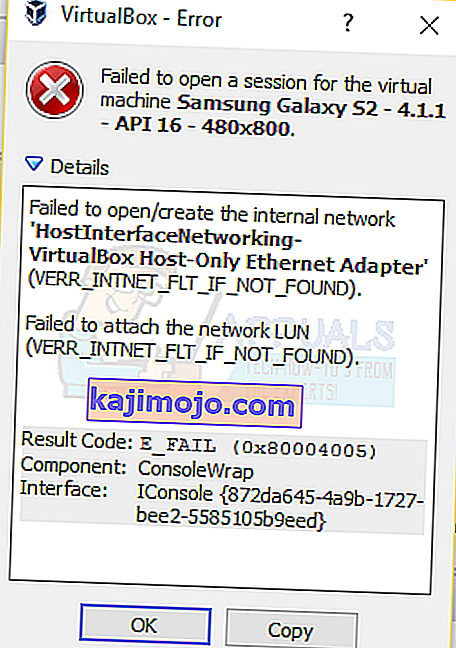
A probléma megoldásához nyissa meg a Hálózati központot, és válassza az Adapter beállításainak módosítása lehetőséget. Kattintson a jobb gombbal a csak Virtualbox host-adapterre, és válassza a Tulajdonságok parancsot. Engedélyezze a „ Virtualbox NDIS6 Bridget hálózati illesztőprogramot, ha le van tiltva, és tesztelje újra. A VirtualBox-nak most már rendben kell indulnia. Ha nem, engedélyezze a Virtualbox NDIS6 Bridget hálózati illesztőprogramot minden meglévő hálózati adapterhez (Ethernet, WiFi ...), és mindig törölje az NDIS6 jelölését, és tesztelje.
Távolítsa el a Microsoft 6to4 alkalmazást
A probléma megoldása érdekében távolítsa el a Microsoft 6to4 eszközöket a feladatkezelőből. Ne feledje, hogy előfordulhat, hogy nem látja ezeket az eszközöket, mert alapértelmezés szerint rejtve vannak. Tehát ezeket csak akkor látja, ha bekapcsolja a Rejtett eszközök megjelenítése lehetőséget.
Az alábbiakban bemutatjuk ezeket az eszközök törlésének lépéseit.
- Tartsa lenyomva a Windows billentyűt, és nyomja meg az R gombot
- Írja be a devmgmt.msc fájlt, és nyomja meg az Enter billentyűt
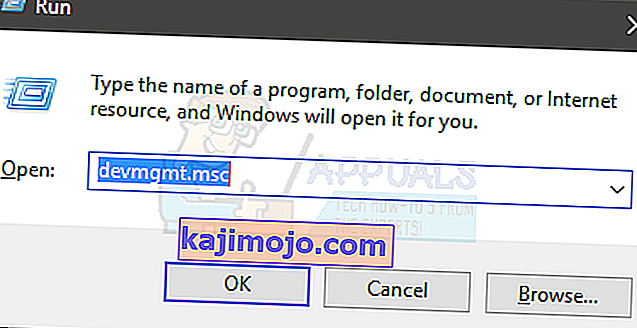
- Kattintson a Nézet elemre, és válassza a Rejtett eszközök megjelenítése lehetőséget
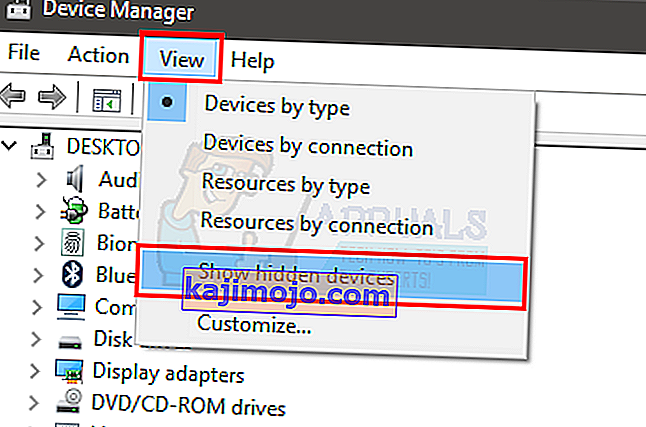
- Kattintson duplán a Hálózati adapterek elemre
- Kattintson a jobb gombbal a Microsoft 6to4 eszközre, és válassza az Eltávolítás lehetőséget . Ismételje meg ezt a lépést a listában szereplő összes Microsoft 6to4 eszközön
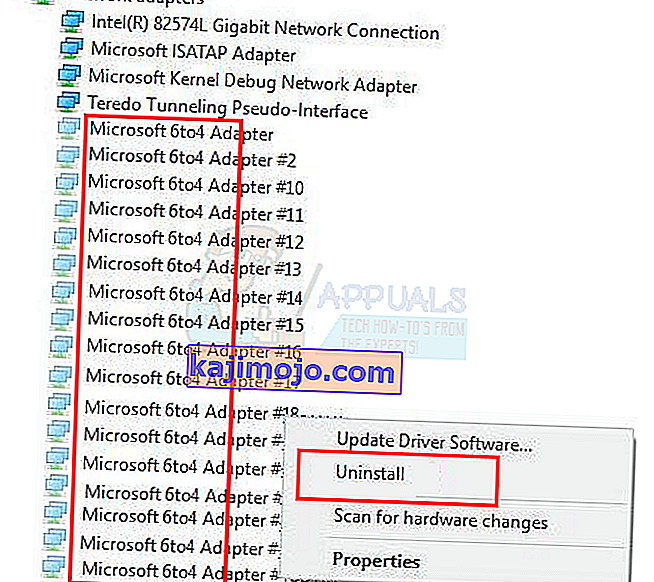
Ha végzett, indítsa újra a számítógépet. A problémát meg kell oldani, ha újra bejelentkezik a Windows rendszerébe.
0x80004005 hiba a fájlok kibontásakor
Ha ezt a hibát kapja, amikor megpróbálja kibontani vagy megnyitni a .zip vagy .rar fájlokat, akkor néhány lehetséges javítás áll rendelkezésére.
1. módszer: Próbáljon ki egy másik kibontó segédprogramot
First, make sure the file is not password protected and your extractor utility is not equipped to handle password protected files. You can do this by downloading another utility like 7Zip and see if you are asked to provide a password when trying to open or extract the same .zip or .rar archive.
Method 2: Disable the real-time protection of your AV
Another possible cause is an overprotective 3rd party security suite. Under certain conditions, several 3rd party antivirus suite will block the extraction of zipped files. If you’re using an external 3rd party antivirus instead of the default security suite (Windows Defender), you can try temporarily disabling the real-time protection or shielding of your 3rd party AV and see if the issue is resolved.
In the event that you no longer encounter the 0x80004005 error, consider uninstalling your current 3rd party suite and going for a different security suite. If you want to avoid other conflicts like this one, consider going for the built-in security solution.
Method 3: Re-registering jscript.dll and vbscript.dll
If the first two possible solutions have failed you, let’s try a different approach. Some users have managed to get it fixed by re-registering a couple of DLL (dynamic link libraries) in an elevated Command Prompt. To be more precise, this method will attempt to fix the issue by re-registering jscript.dll (a library used when running JScript) and vbscript.dll (a module containing API functions for VBScript). Here’s a quick guide on how to do this:
- A Futtatás mező megnyitásához nyomja meg a Windows billentyűt + R. Ezután írja be a „ cmd ” és a Ctrl + Shift + Enter billentyűt, majd kattintson az Igen gombra az UAC (Felhasználói fiókok felügyelete) parancssorban a megemelt parancssor megnyitásához.

- A megemelt parancssorba írja be a következő parancsot, és nyomja meg az Enter billentyűt :
regsvr32 jscript.dll
- Írja be a következő parancsot ugyanabba az emelt parancssorba, és nyomja meg az Enter billentyűt:
regsvr32 vbscript.dll
- Indítsa újra számítógépét, és ellenőrizze, hogy képes-e megnyitni vagy kibontani .zip vagy .rar fájlokat anélkül, hogy megkapná a 0x80004005 hibát .

